REGZA 32S5の取扱説明書・マニュアル [全72ページ 6.10MB]
manual.pdf?no=82925&fw=1&pid=14965
http://www.toshiba-living.jp/.../manual.pdf?no=82925&fw=1&pid=14965 - 6.10MB
- キャッシュ
77214view
72page / 6.10MB
壁または柱などに固定するときテレ● スタンド背面の転倒防止用フックと付属のクリップを使用し、確実に支持できる壁または柱などを選び、丈夫なひもで固定します。● クリップはスタンド背面の転倒防止用フックと同じくらいの高さの場所に付属のネジで取り付けます。※ 針金や鎖など金属製のものは、瞬間的な衝撃に対する柔軟性が乏しく、本機や柱などの取付部分が破損する原因になりますので使用しないでください。※ 移動するときは、ひもをはずしてください。ビを見る12cm以内20cm以内準備をする柱または丈夫な壁に固定準転倒防止用フックスタンド丈夫なひも❷ ひもをクリップとスタンドのフックに通す❸ ひもを以下の手順で結ぶ①②クリップ、ネジ(付属品)結び目を近付ける備編テ❶ 柱または壁に取り付けるレビ③を設固く結ぶネジ置クリップする21�
参考になったと評価
 86人が参考になったと評価しています。
86人が参考になったと評価しています。
その他の取扱説明書

4852 view
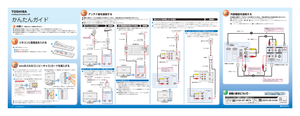
2620 view








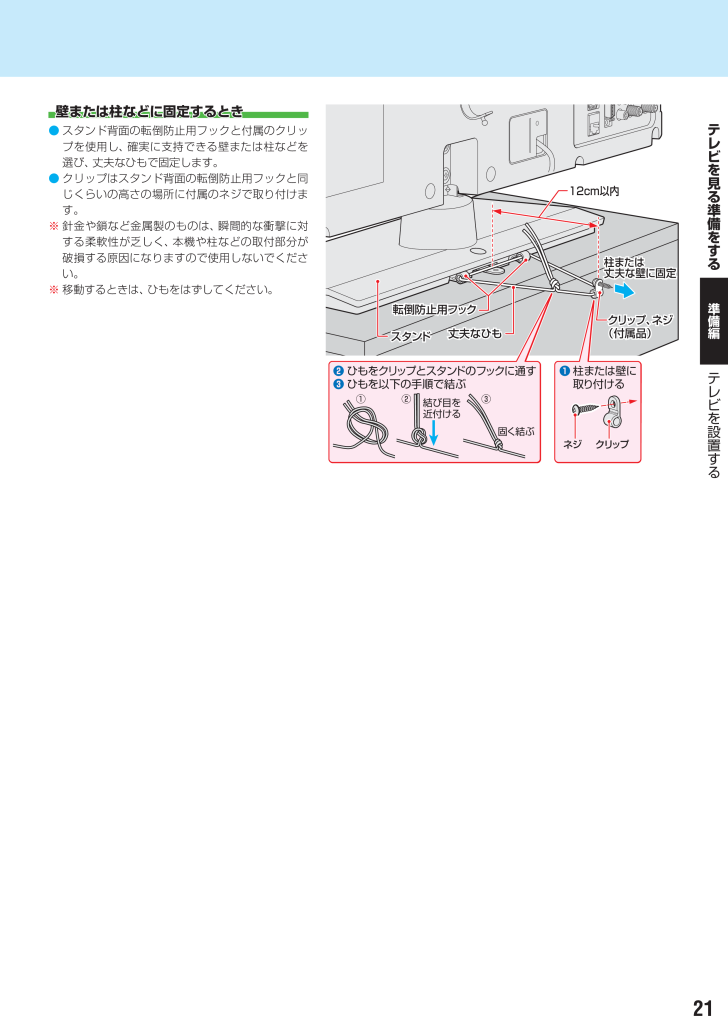
 86人が参考になったと評価しています。
86人が参考になったと評価しています。



